Solucionar el error 0x80070718 en Windows 10
Publicado: 2022-09-14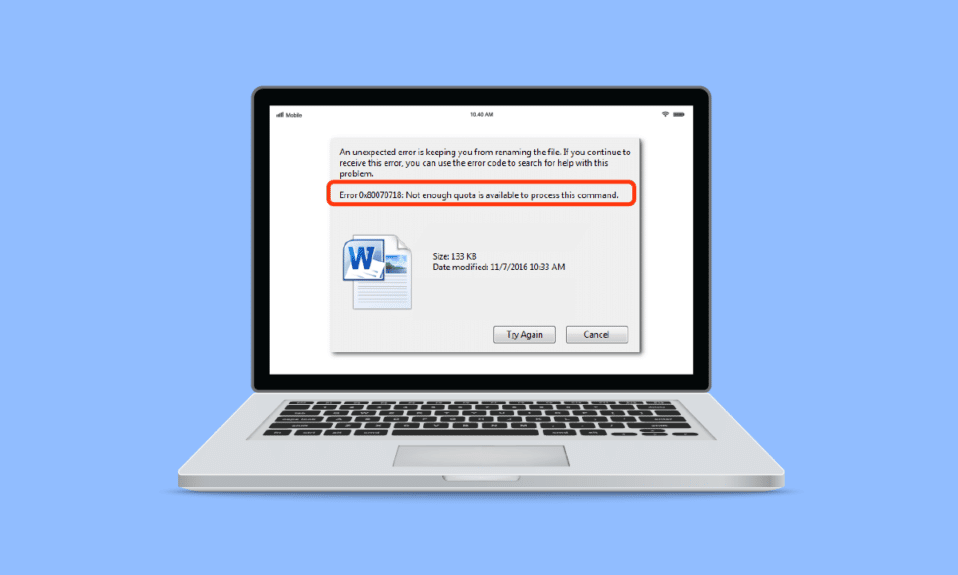
¿Estás harto de preguntarte cómo soluciono el error 0x80070718? Y no sabe qué hacer con el mensaje de error de que no hay suficiente cuota disponible para procesar este comando y cómo solucionarlo. Ahora, ya no tienes que preocuparte en absoluto. Te traemos una guía perfecta que te ayudará a corregir el error 0x80070718. Antes de comenzar, comprendamos de qué se trata este error. Este error generalmente ocurre al transferir un archivo de una computadora a otra en una carpeta de red y puede ser causado por varios factores, algunos de los cuales se enumeran a continuación.
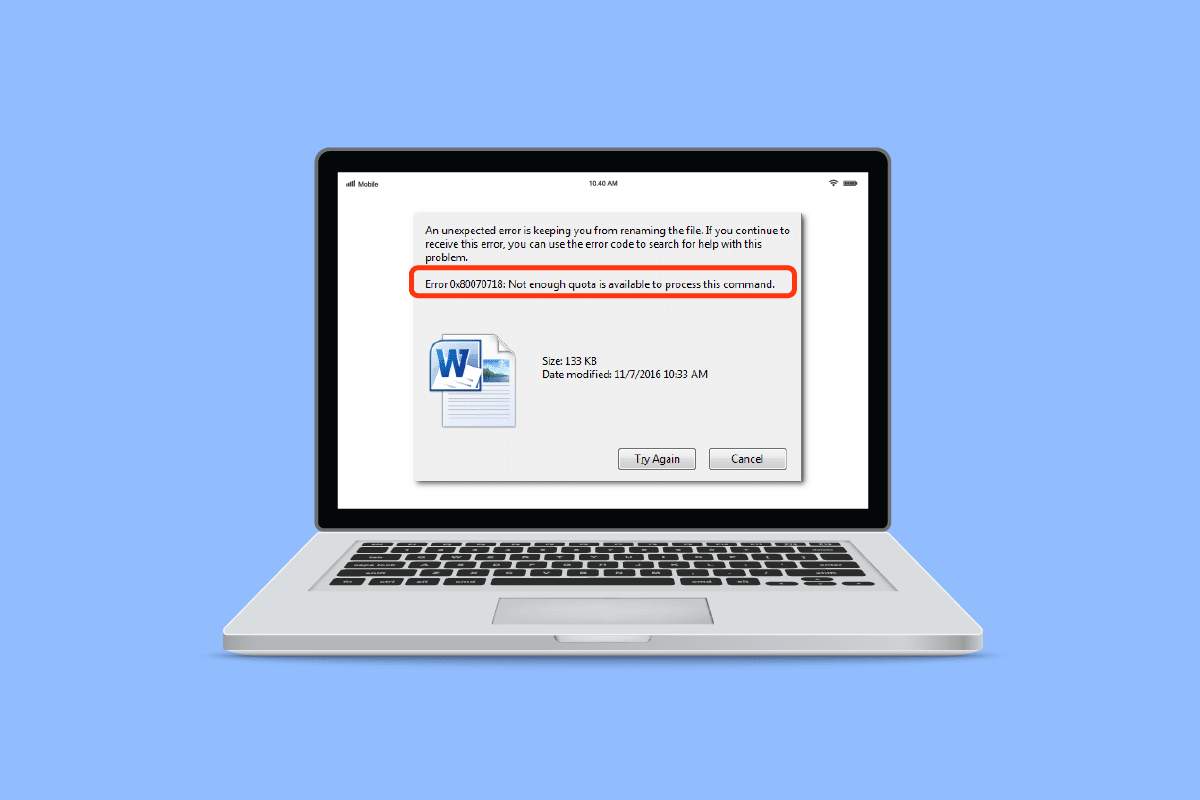
Contenido
- Cómo corregir el error 0x80070718 No hay suficiente cuota disponible para procesar este comando en Windows 10
- Método 1: salir de otros procesos
- Método 2: cambiar los límites de uso del disco
- Método 3: cambiar la ubicación de guardado predeterminada
- Método 4: Solucionar problemas de archivos y carpetas de Windows
- Método 5: personalizar el tamaño del archivo de paginación
- Método 6: deshabilitar la gestión de cuotas
Cómo corregir el error 0x80070718 No hay suficiente cuota disponible para procesar este comando en Windows 10
A continuación, enumeramos las posibles razones detrás del problema.
- Límites de uso de disco bajos, que no pueden cargar archivos compartidos
- Menos tamaño de archivo de paginación
- SSD como ubicación de guardado predeterminada
- Debido a compartir archivos corruptos
Comencemos con métodos fáciles a de nivel medio y, con suerte, esta guía lo ayudará a deshacerse del molesto pensamiento de cómo soluciono el error 0x80070718.
Método 1: salir de otros procesos
Otro truco simple y obvio es cerrar todas las demás aplicaciones en ejecución. Tener demasiadas aplicaciones abiertas puede consumir rápidamente una cantidad significativa de batería, memoria y velocidad. Mientras se ejecuta o incluso en segundo plano, cada aplicación ocupa una cierta cantidad de espacio. Si tiene varias aplicaciones abiertas, ciérrelas todas antes de volver a intentar compartir el archivo. Al hacer esto, puede liberar una cierta cantidad de espacio y algo de cuota. Para hacerlo, siga nuestra Guía sobre cómo finalizar una tarea en Windows.
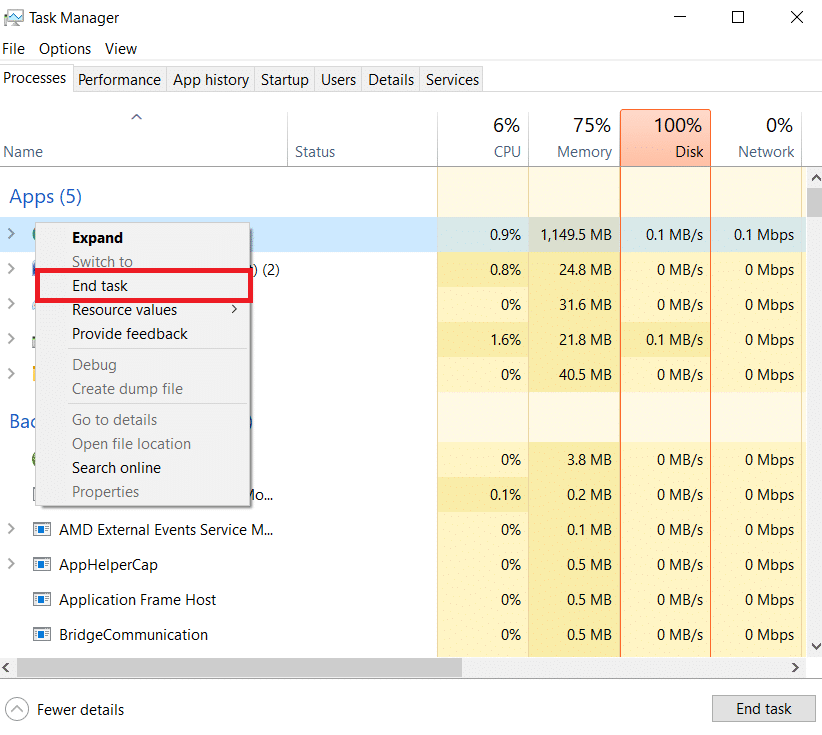
Método 2: cambiar los límites de uso del disco
Una de las principales razones por las que se enfrenta a un mensaje de error de que no hay suficiente cuota disponible para procesar este comando es porque el espacio asignado a la carpeta es inferior al requisito. Haga lo siguiente para aumentar el espacio en disco:
1. Presione la tecla de Windows , escriba Panel de control y haga clic en Abrir .
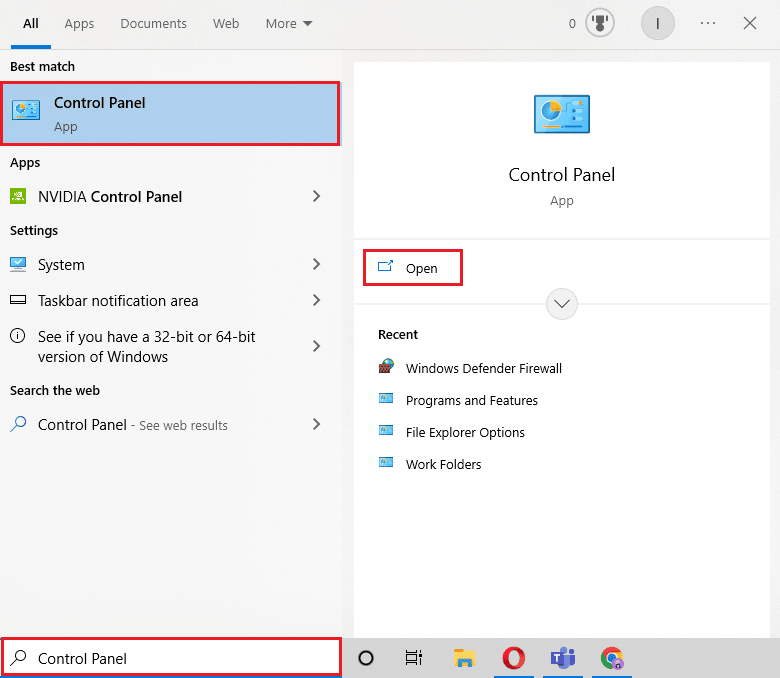
2. Establezca el modo Ver por en Iconos grandes .
3. Haga clic en Centro de sincronización .
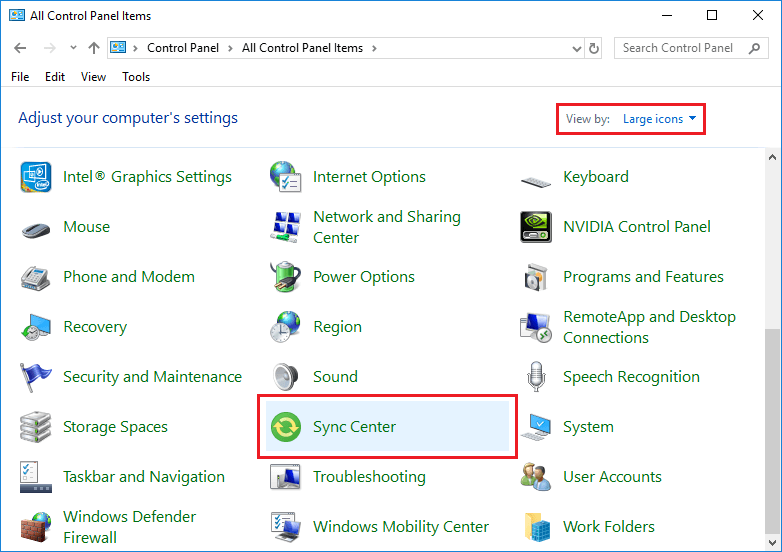
4. Luego haga clic en Administrar archivos sin conexión .
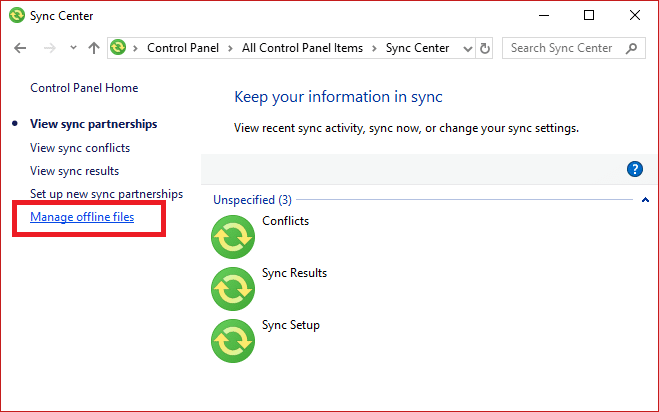
5. Vaya a la pestaña Uso del disco y haga clic en Cambiar límites .
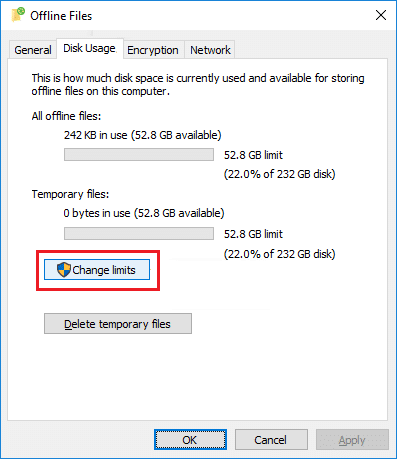
6. Aumente el espacio máximo en disco entre el 70 % y el 100 % de los archivos temporales y fuera de línea arrastrando el control deslizante hacia la dirección correcta. Luego haga clic en Aceptar .
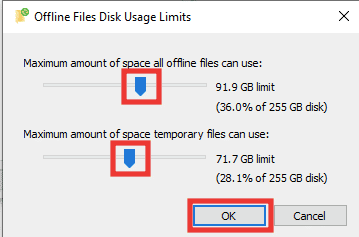
7. Haga clic en Aceptar en la ventana Archivos sin conexión también.
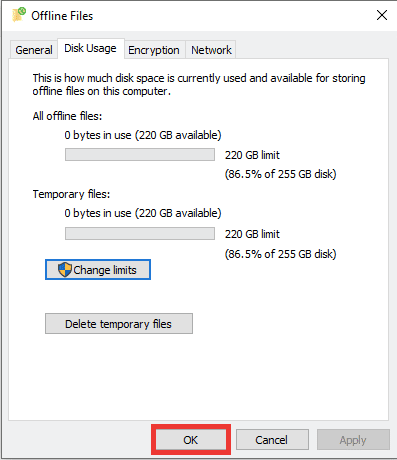
Reinicie su PC y compruebe si se ha resuelto el error 0x80070718.
Lea también: Corrija el código de error 0x80070490 en Windows 10
Método 3: cambiar la ubicación de guardado predeterminada
La mayoría de los usuarios que tienen y usan SSD o unidad de estado sólido en su sistema han encontrado el error 0x80070718. Al cambiar la ubicación de guardado predeterminada a HDD o disco duro, se puede resolver el error 0x80070718. Sigue estos pasos:
1. Presiona las teclas Windows + I simultáneamente para abrir Configuración .
2. Haga clic en Configuración del sistema .
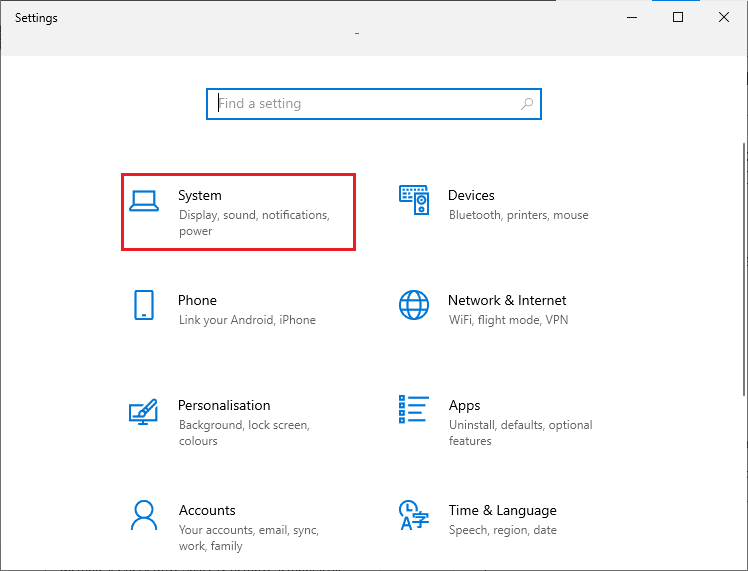
3. Vaya a la sección Almacenamiento y luego haga clic en la opción Cambiar dónde se guarda el nuevo contenido .
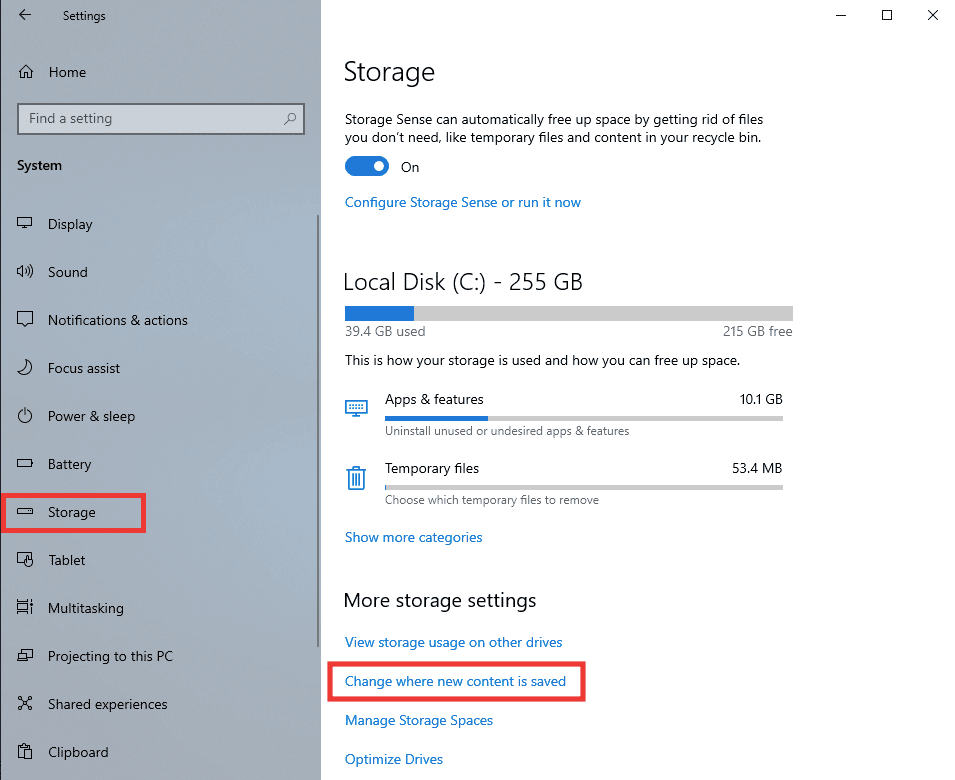
4. Después de eso, desde el Nuevo documento se guardará en el menú desplegable y seleccione Disco local (C:) .
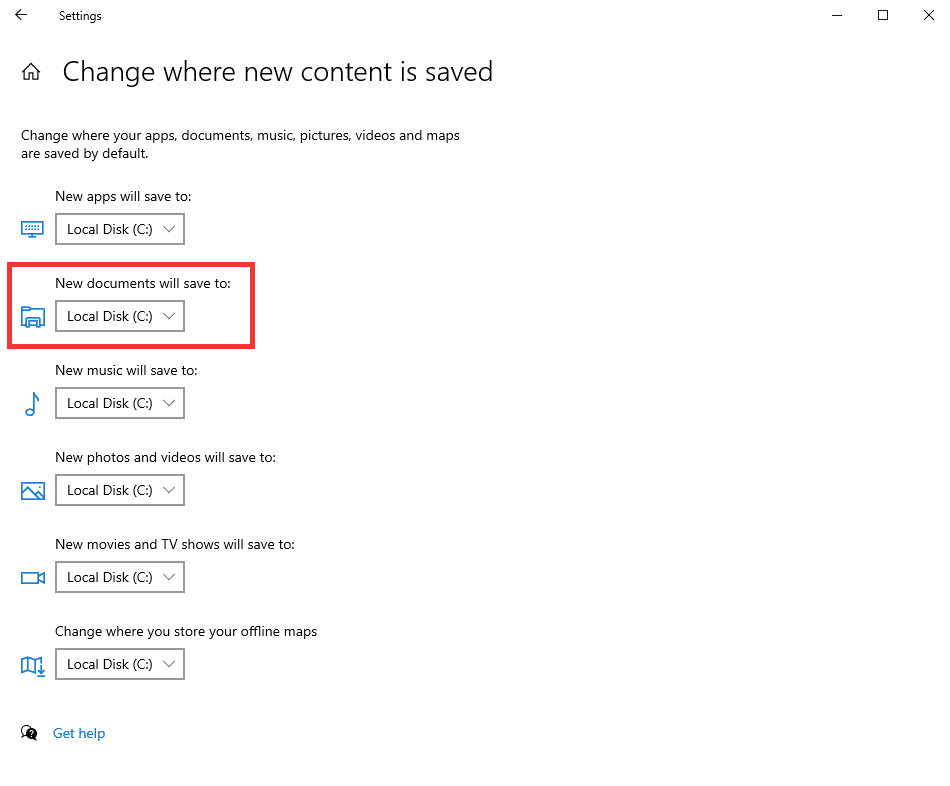

Método 4: Solucionar problemas de archivos y carpetas de Windows
Otra razón detrás del error podría deberse a cualquier archivo o carpeta del sistema defectuoso o dañado. Con este método, le recomendamos que descargue el solucionador de problemas de diagnósticos y reparación de archivos y carpetas de Microsoft para reparar los errores en archivos y carpetas. Haz lo siguiente:
Nota : el solucionador de problemas no es compatible con el sistema operativo Windows 11.
1. Para descargar el solucionador de problemas, visite la página oficial de Microsoft.
2. Haga clic en Descargar .
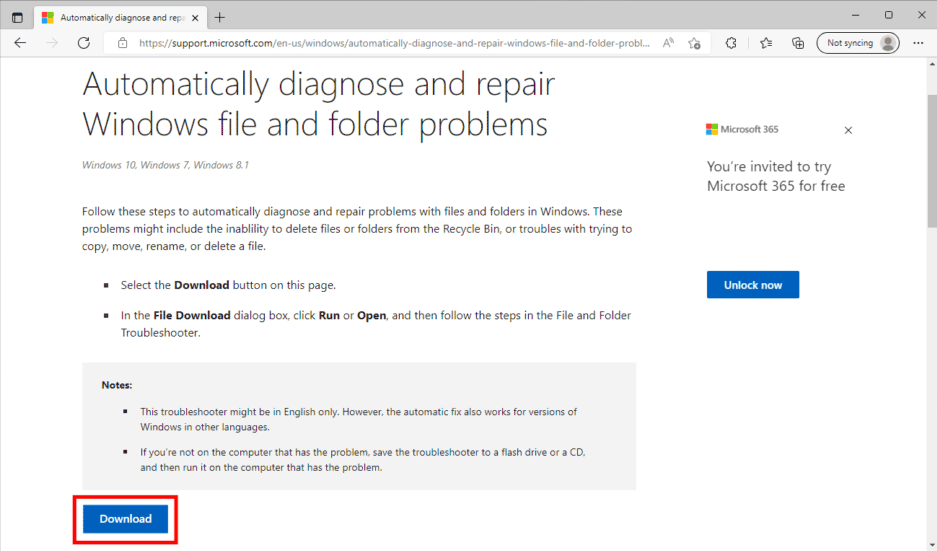
3. Luego vaya a su carpeta de Descargas y haga doble clic en winfilefolder.DiagCab solucionador de problemas.
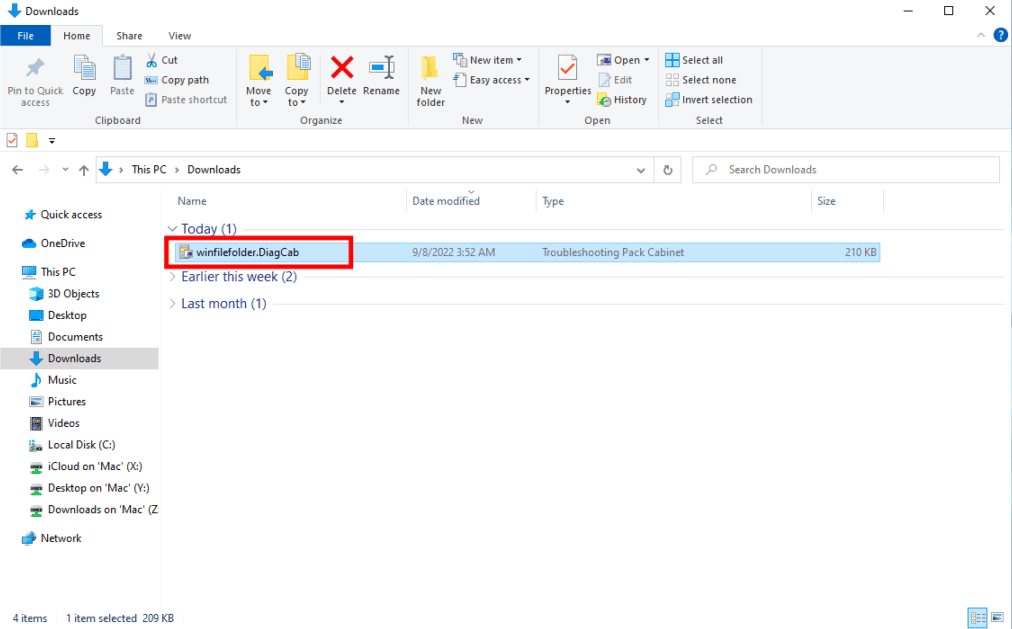
4. Haga clic en la opción Avanzado .
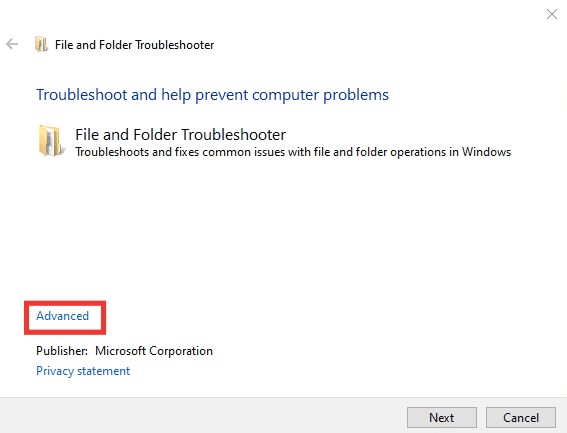
5. Luego haga clic en la casilla de verificación de la opción Aplicar reparaciones automáticamente . Después de eso, haga clic en Siguiente .
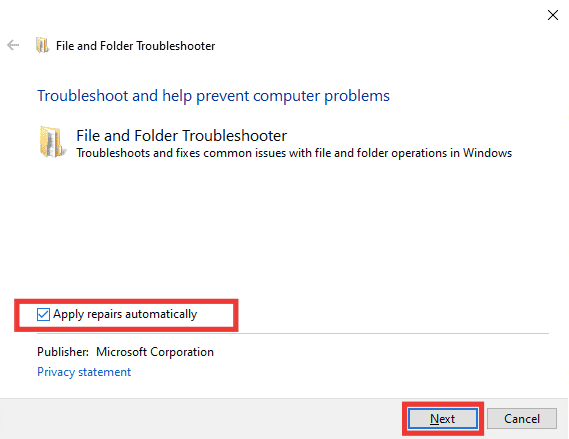
6. Seleccione la opción Otro o No lo sé y haga clic en Siguiente .
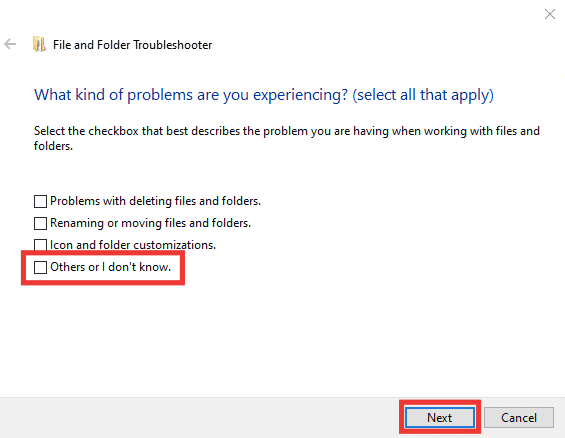
Su PC se reiniciará automáticamente en 10 minutos después de completar el solucionador de problemas. Si no, reinicie manualmente.
Lea también: Arreglar el Explorador de archivos de Windows 10 trabajando en él Error
Método 5: personalizar el tamaño del archivo de paginación
De manera similar, al igual que el espacio en disco, si la memoria virtual de un archivo de paginación es inferior al espacio necesario, es probable que aparezca el error 0x80070718. Siga estos pasos para configurar el tamaño de su archivo de paginación personalizado:
1. Abra la aplicación Panel de control .
2. Establezca la función Ver por en Iconos grandes .
3. Luego, haga clic en Configuración del sistema .
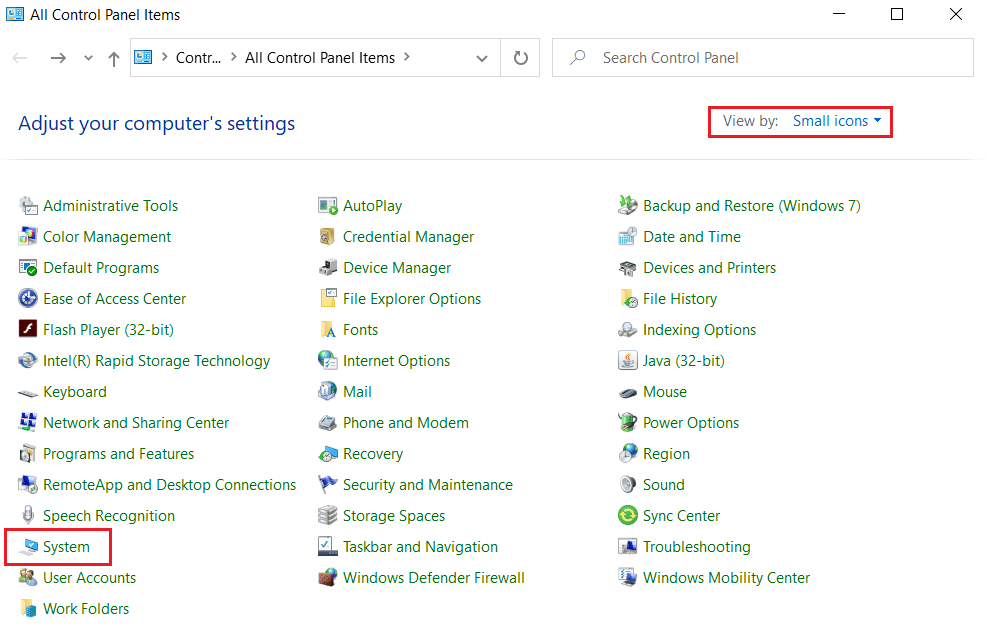
4. Desplácese hacia abajo y haga clic en Configuración avanzada del sistema .
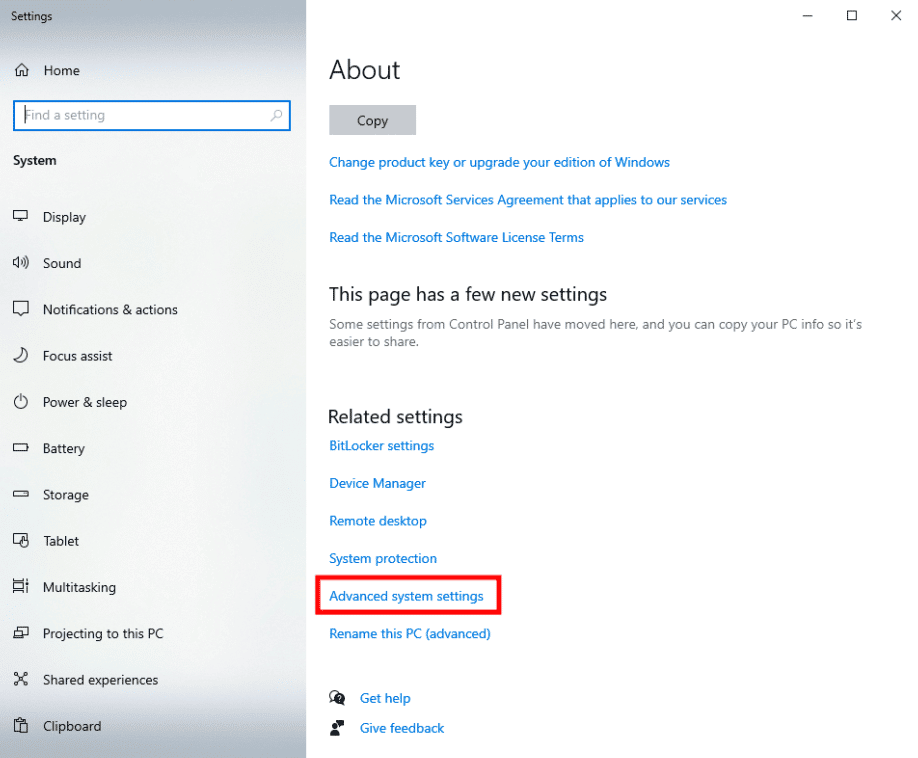
5. Vaya a la pestaña Avanzado y haga clic en Configuración... en la sección Rendimiento .
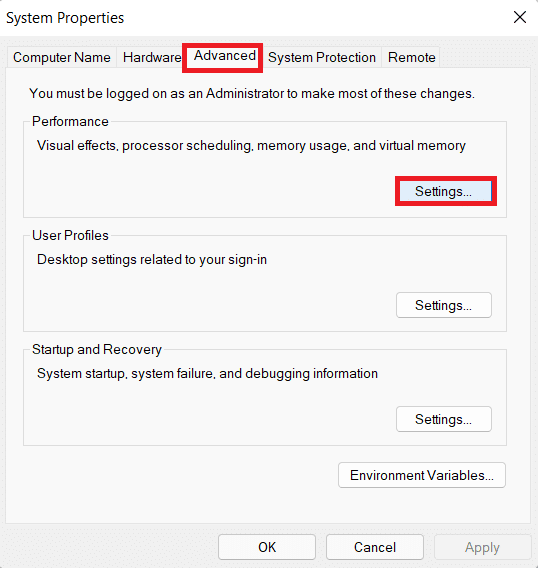
6. Nuevamente, vaya a la pestaña Avanzado y haga clic en Cambiar… .
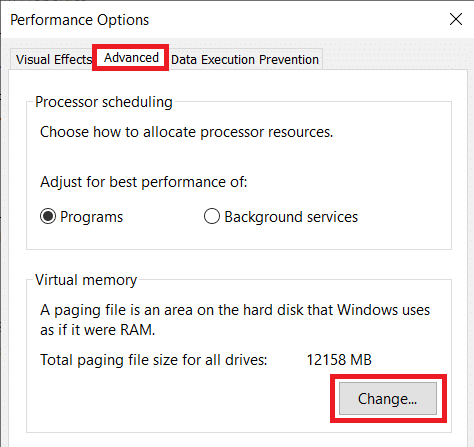
7. Luego, desmarque la opción Administrar automáticamente el tamaño del archivo de paginación para todas las unidades .
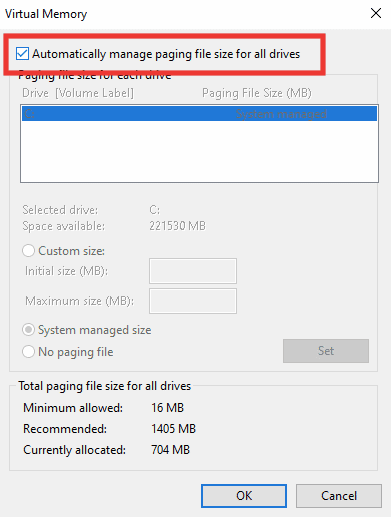
8. Haga clic en Tamaño personalizado . Ahora, ingrese el valor de Tamaño inicial como Recomendado que se menciona en la misma ventana en la parte inferior.
9. Y configure el Tamaño máximo ligeramente más alto que el valor del Tamaño inicial. Por ejemplo, si configuró el tamaño inicial en 1405 MB , configure Tamaño máximo por encima de 1405 MB . Por último, haga clic en Establecer .
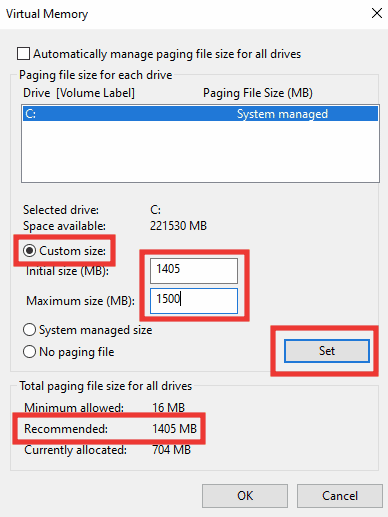
10. Luego, haga clic en el botón Aceptar , aplique los cambios y haga clic en Reiniciar ahora .
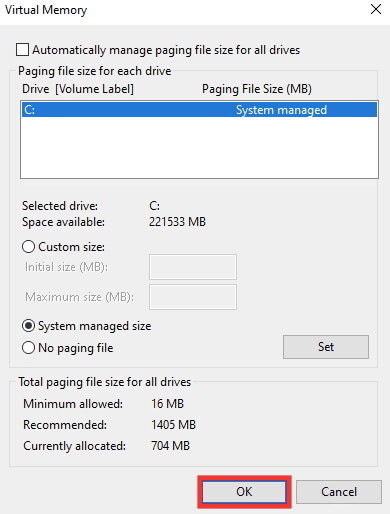
Lea también: Solucionar el error del sistema de archivos de Windows 10 2147219196
Método 6: deshabilitar la gestión de cuotas
La cuota es el principal problema detrás del error 0x80070718. Si los métodos anteriores no funcionaron para corregir el error 0x80070718, entonces simplemente debe deshabilitar la administración de cotizaciones. Para hacerlo, lea nuestra guía sobre cómo habilitar o deshabilitar las cuotas de disco en Windows.
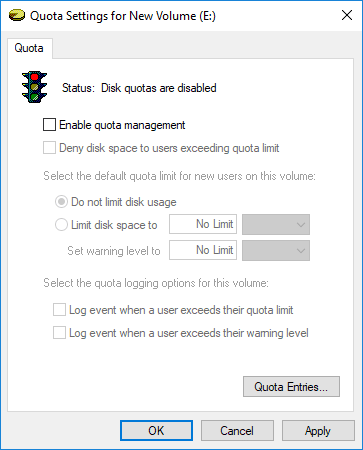
Recomendado:
- Arreglar Skype no puede acceder a la tarjeta de sonido en Windows 10
- Arreglar el error del sistema Startupinfo exe en Windows 10
- Arreglar la unidad C sigue llenándose sin motivo
- Arreglar que no hay suficiente almacenamiento disponible para procesar este comando
Esperamos que esta guía haya sido útil y que haya podido corregir el error 0x80070718, no hay suficiente cuota disponible para procesar este comando. Háganos saber qué método funcionó mejor para usted. Si tiene alguna consulta o sugerencia con respecto a cualquier problema relacionado con la tecnología, no dude en dejarla en la sección de comentarios a continuación.
